win10系统连不上网络显示“以太网没有ip配置”怎么办
在使用电脑的时候多多少少会遇到一些问题,网络故障属于常见的,这不一位用户说win10电脑网络连接不上,显示以太网没有ip配置,遇到此类情况要怎么解决?现在由小编带你一起来看看具体的解决方法。
vwin10以太网没有ip配置的解决方法:
第一步:右击此电脑,选择管理(G),回车。

第二步:选择服务和应用程序,点击后选择服务,回车。
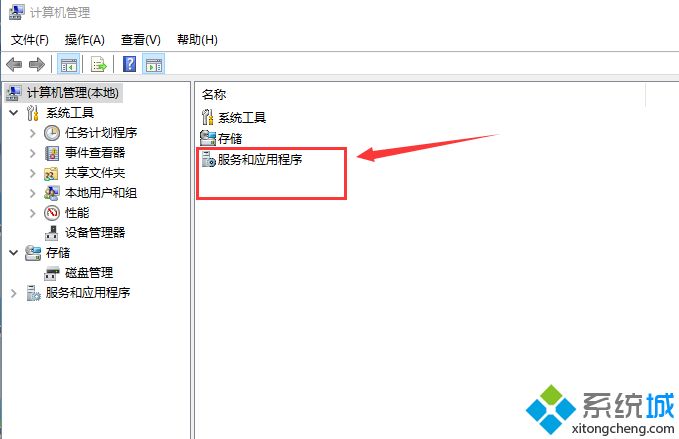
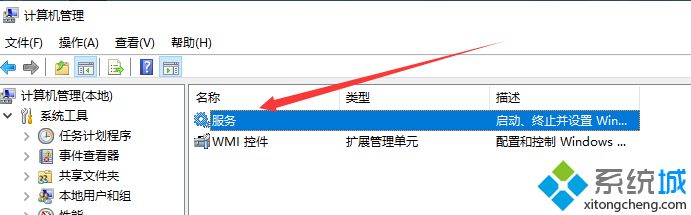
第三步:找到“Wired AutoConfig”和“Wlan AutoConfig”选项,点击左上方“重新启动”按钮,重启下这两个服务。
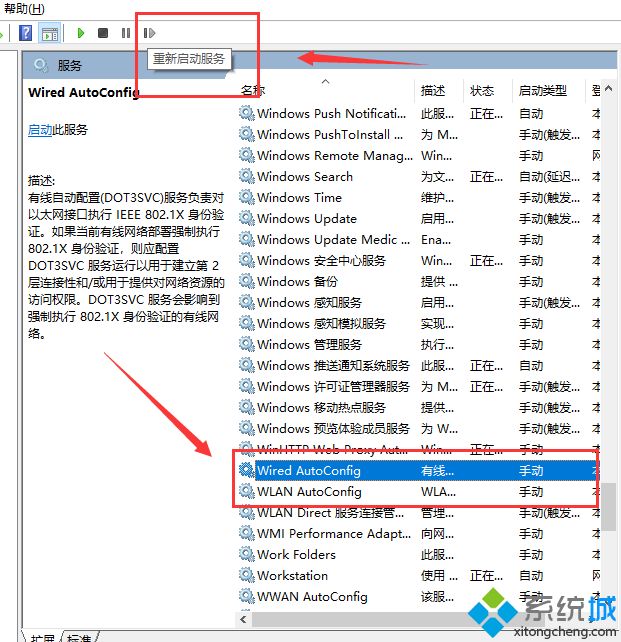
第四步:重启电脑即可。
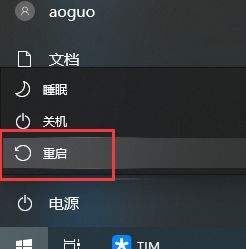
以上就是win10系统连不上网络显示“以太网没有ip配置”的解决方法,网络故障问题比较常见,希望本文教程可以解决您的困惑。
相关教程:网络属性显示网络不存在网络没有有效的ip配置我告诉你msdn版权声明:以上内容作者已申请原创保护,未经允许不得转载,侵权必究!授权事宜、对本内容有异议或投诉,敬请联系网站管理员,我们将尽快回复您,谢谢合作!










